От всички компютърни грешки, които се появяват в Windows 10, една от най-неудобните грешки, които потребителите срещат, е кодът за грешка Kernel Power 41.С този код за грешка компютърът ви може да се изключи неочаквано, да се рестартира произволно или дори да се срине всеки път, когато се опитате да го събудите от режим на заспиване.
Въпреки че това може да изглежда като леко раздразнение, това определено е грешка, за която трябва да сте наясно, тъй като показва сериозен системен проблем или нестабилност на вашата Windows система.
Какъв е кодът за грешка на Kernel Power 41 и защо е критичен?
Кодът за грешка Kernel Power 41 се генерира от Windows 10, когато системата се рестартира без първо чисто изключване.Това означава, че вашата система не може да премине през редовната процедура за изключване, но има други причини да се срине, да загуби захранване или да се рестартира.Това е критичен код за грешка, защото означава, че има нещо нестабилно във вашата система, което пречи на компютъра ви да работи правилно.
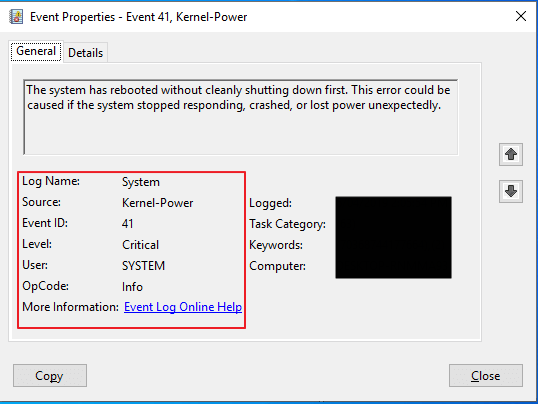
Какво причинява кода за грешка на ядрото power 41?
Въпреки че този код за грешка може да се задейства в редица ситуации, най-честата причина еНедостатъчно или дефектно захранване.Други условия, които могат да доведат до появата на тази грешка, включват остарели драйвери, хардуерни проблеми с паметта с произволен достъп (RAM) или прегряване на системата.
9 видаНачини за коригиране на код за грешка Kernel Power 41
Преди да преминем към решението на кода за грешка power 41 на ядрото, има лесен начин да проверите, за да се уверите, че това наистина е грешката, която срещате.Просто потърсете „Event Viewer“ в менюто за търсене на вашия компютър и щракнете върху „Event Viewer Application“, което се появява.Тук ще можете да видите дневник на всички предупреждения, грешки и системни съобщения, срещнати от вашия компютър.Ако намерите код за грешка на ядрото power 41 в регистрационните файлове, ето 9 начина да го поправите.
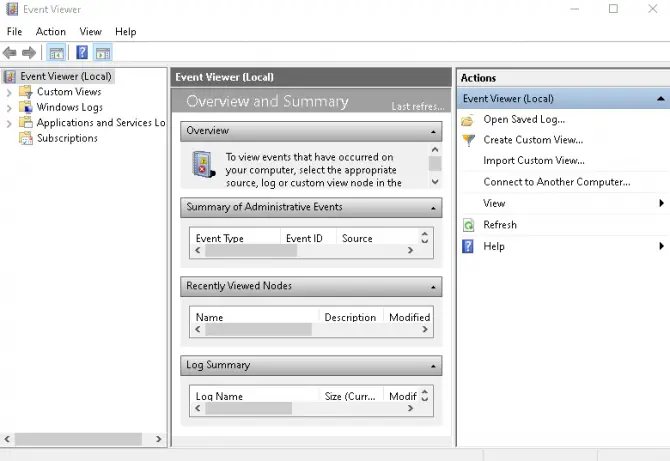
1. Актуализирайте всички драйвери.
Първото нещо, което трябва да направите, е да се уверите, че нямате остарели драйвери, работещи на вашата система.Има няколко начина за актуализиране на драйвери.
- бягайПроверка за актуализация на Windows.За да направите това, въведете „Windows Update“ и изберете „Проверка за актуализации“ в менюто за търсене на вашия компютър.Ако са посочени остарели драйвери, актуализирайте ги.
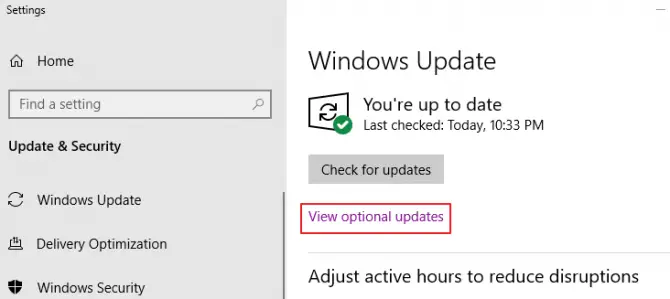
-
- като отидете наДиспечер на устройстваИ ръчно актуализирайте драйвера, като щракнете с десния бутон върху целия хардуер, който се нуждае от драйвера, за да работи, и изберете Актуализиране на тях.
- 使用инструмент за актуализиранеАвтоматично актуализирайте вашите драйвери.Примерите за инструменти за актуализиране на трети страни включват:Intel Driver and Support Assistant或Софтуер за драйвери за графика и процесор на AMD.Не препоръчваме да изтегляте софтуер, който не е директно от Intel, AMD или производителя на софтуера.В случаите, когато аудио драйверите не се поддържат, по-добре е да отидете при производителя на дънната платка и да изтеглите драйверите от там или да използвате вградената система на Windows.
2. Премахнете дублиращите се аудио драйвери.
Кодът за грешка Kernel power 41 може да възникне, ако имате инсталирани дублиращи се аудио драйвери.
- натиснете на клавиатуратаWindowsклавиш + X.
- От изскачащото менюизберетеДиспечер на устройства.
- В списъка намерете "Контролери за звук, видео и игри„Вариант.
- Кликнете върхуСтрелка надолуза разширяване на частичен списък.
- ТърсетеДублиран аудио драйвер.
- Щракнете с десния бутон върху дубликата, щракнетеХора с увреждания.
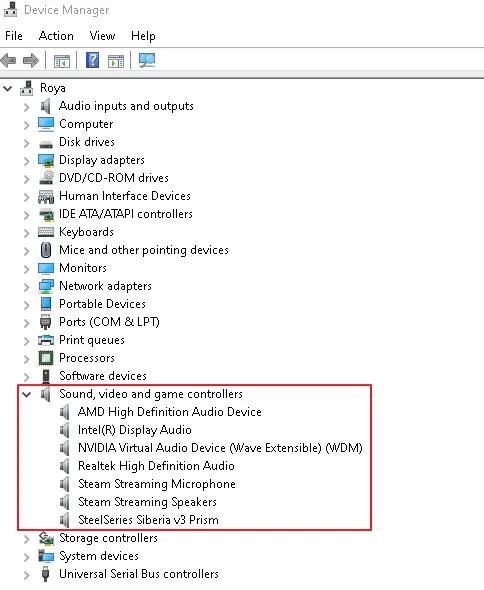
3. Деинсталирайте антивирусния софтуер на трети страни.
Някои антивирусни софтуерни програми могат да доведат до изскачане на кода за грешка power 41 на ядрото.Ако имате антивирусен софтуер на трети страни, деинсталирайте го временно и активирайте Windows Defender.Вижте дали проблемът е разрешен.
- в менюто за търсене на вашия компютърТип "контролен панел".
- 在програма, щракнете върху Деинсталиране на програма.
- Намерете своя в списъкаантивирусен софтуери го изберете.
- Кликнете върхуВръхДеинсталиране.
- Рестартирайте, когато сте готовикомпютър.
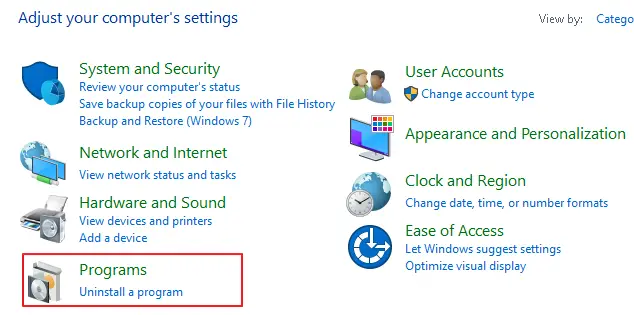
4. Променете настройките на мощността.
Някои кодове за грешка на ядрото power 41 могат да бъдат причинени от функцията „изключване на твърдия диск“ в плана за захранване.За да деактивирате тази функция, направете следното.
- В менюто за търсене на вашия компютър въведете "Опции за захранване” и го изберете от най-добре съответстващите резултати.Ако не съществува и има "мощност и сън, след това изберете тази опцияОт съответното дъно от дясната страна на екрана изберете "Допълнителни настройки на захранването".
- Сега щракнете до Активирани планове за захранванеСинята връзка"Промяна на настройките на плана".
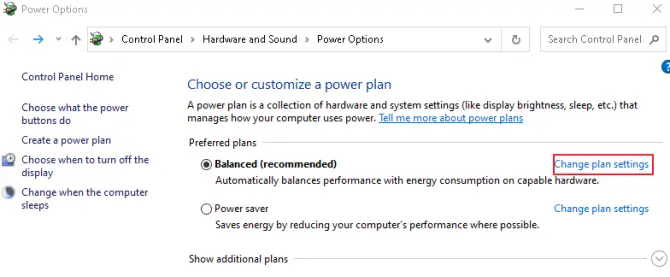
-
- Сега щракнете върху синята връзка,"Променете разширените настройки на захранването".
- В менюто намерете "твърд диск, след това въведете " 0 ", за да го затворите.Не забравяйте да щракнете върху Приложи!
- Сега в менюто намерете " спя , след което въведете „0“, за да го изключите.Не забравяйте да щракнете върху Приложи!
- Кликнете върхуПотвърждениеза да запазите промените си и да излезете.
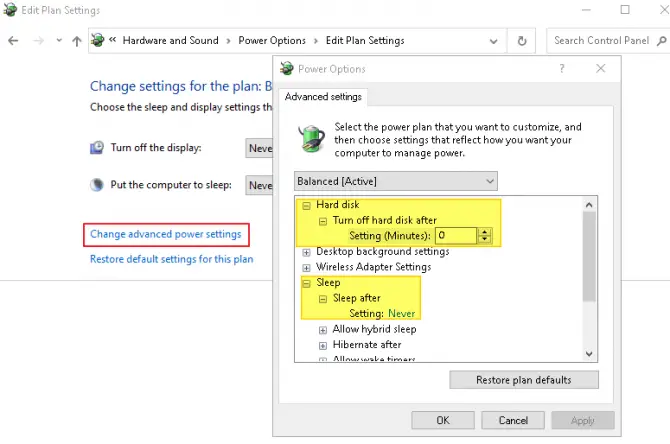
5. Изключете функцията за бързо стартиране на Windows 10.
Функцията за бързо стартиране позволява на компютъра ви да стартира по-бързо, но това може да е виновникът за кодовете за грешки на Kernel Power 41.защо?При активирано бързо стартиране вашият компютър всъщност не се изключва напълно.
- В менюто за търсене на вашия компютър въведете "контролен панел, след което щракнетеХардуерни и звукови настройки.От списъкаизберетеОпции за захранване.
- В лявото меню щракнете върху "Изберете функцията на бутона за захранване".
- Сега щракнете върху "Промяната на настройките е недостъпна” и превъртете надолу и премахнете отметката„Включване на бързо стартиране“Функция.
- 保存промяна и изход.
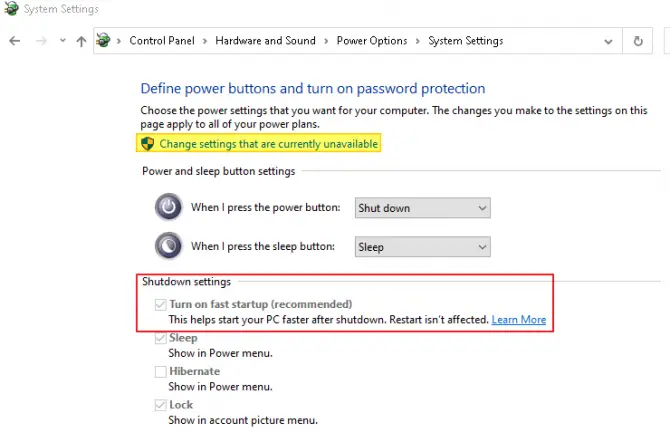
6. Проверете за дефектен хардуер.
В някои случаи може да възникне хардуерен срив.Ако имате дефектен хардуер и не го знаете, това може да причини код за грешка на ядрото power 41 без ваше знание.Какъв хардуерен проблем може да причини тази грешка?
- Ако някой от вашия хардуерпрегряване или овърклок, това може да причини произволно рестартиране, тъй като дънната платка се опитва да се защити.
- 如果 您 的на RAM илиПрахът на място, прахът в гнездото може да попречи на RAM да чете правилно.Това може да доведе до рестартиране поради невъзможност за достъп до паметта.
- в случайСпециализирана графична карта или дънна платкаНеправилни, неправилно подравнени или износени захранващи конектори – това може да причини проблеми.
- Ако вашето захранване се окислява, прегрява или се повреди поради стареене, това може да причини код за грешка 41 на захранването на ядрото.
Ако забележите някой от горните проблеми, не забравяйте да ги отстраните веднага.Опитайте да преинсталирате RAM, да свържете отново захранващия кабел или да смените прегрял или стар хардуер.Ако вентилаторите на компютъра ви са задръстени с мъх и прах и нямате сгъстен въздух, за да ги почистите, може също да опитате да смените вентилаторите на компютъра.
7. Деактивирайте автоматичното рестартиране в разширените системни настройки.
Ако смятате, че няма проблем с вашия хардуер, следващата стъпка е да деактивирате опцията за автоматично рестартиране.Тази опция ще накара системата ви да се рестартира автоматично, ако срещне грешка.
- В лентата за търсене на вашия компютър въведете "разширени настройки” и отидете на Преглед на разширени системни настройки.
- В горната част на новия изскачащ прозорец намерете „напреднал” и щракнете върху него.
- В третата част "зареждане и възстановяване„Щракнете върху бутона Настройки.
- в "системна грешка„Премахнете отметката от опцията за автоматично рестартиране и щракнете върху OK, за да запазите промените.
-
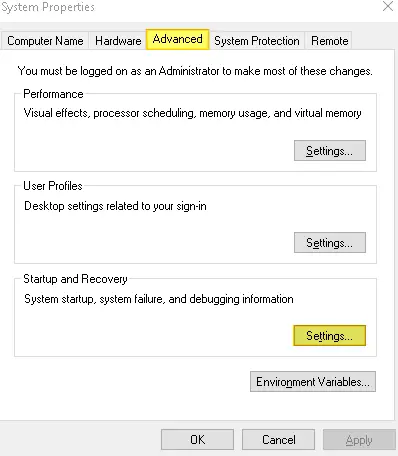
разширени настройки -
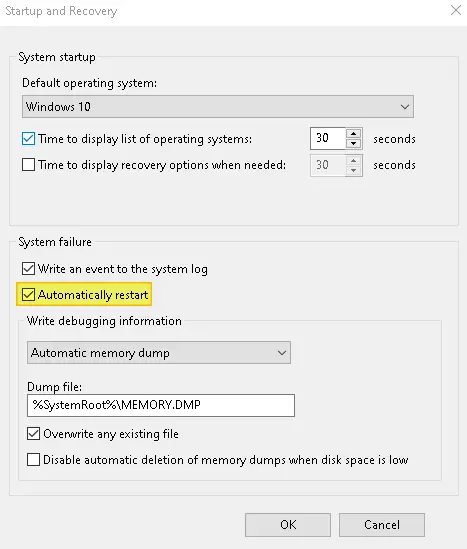
Премахнете отметката от автоматичното рестартиране
Имайте предвид, че ако изберете този метод, ще има по-малко произволни рестартирания, което може да помогне за разрешаването на кода за грешка power 41 на ядрото, но компютърът няма да се рестартира, за да се опита да коригира всякакви нови грешки, които възникват.
8. Актуализирали ли сте системата си наскоро?Деинсталиране.
Въпреки че винаги е добра идея да актуализирате системата си, понякога новите версии имат грешки.Ако не получите кода за грешка на ядрото power 41, преди да актуализирате системата си, можете да опитате да деинсталирате последната актуализация, за да видите дали това решава проблема.
- Кликнете върху клавиатуратаWindows клавиш + IОтворете настройките.
- Кликнете в прозорецаАктуализация и сигурност„Вариант.
- Кликнете върху синята връзка, "Преглед на историята на актуализациите".
- Кликнете върхувръзка за деинсталиране на актуализация.
- Само деинсталиранепоследната актуализация и рестартирайте системата.
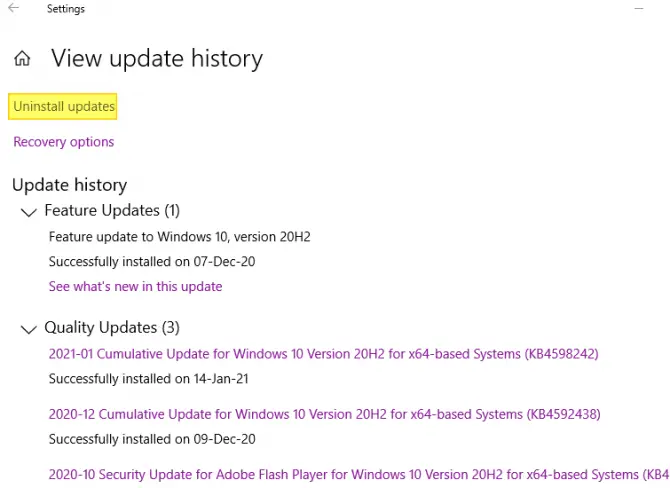
9. Актуализирайте своя BIOS.
Направете това само ако горните методи не са работили за вас и сте доволни от техническите познания, необходими за обновяване на основната входно-изходна система.За да актуализирате своя BIOS, ще трябва да посетите ръководството с инструкции на вашата дънна платка, тъй като то ще описва подробно как да актуализирате своя BIOS без трайна повреда на системата.
Ако не знаете как да актуализирате своя BIOS или се чувствате неудобно от тази стъпка, можете да се обадите на линията за поддръжка на производителя на вашата дънна платка, за да видите дали могат да ви напътстват през тези стъпки.










![Как да видите версията на Windows [много просто]](https://infoacetech.net/wp-content/uploads/2023/06/Windows%E7%89%88%E6%9C%AC%E6%80%8E%E9%BA%BC%E7%9C%8B-180x100.jpg)

